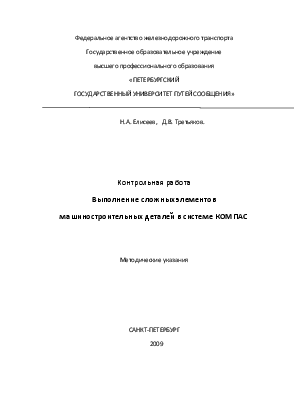
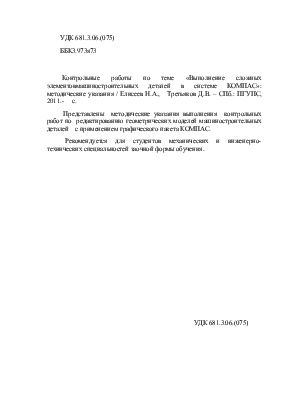


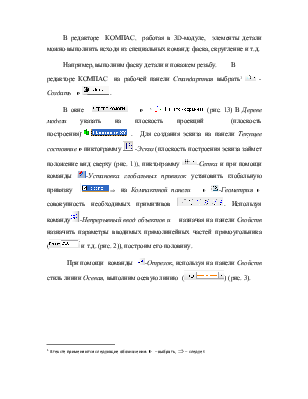
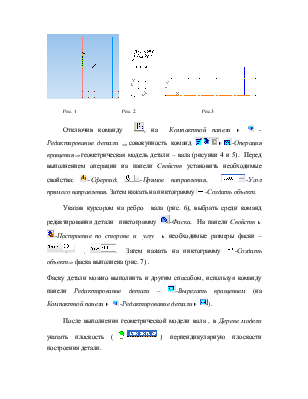
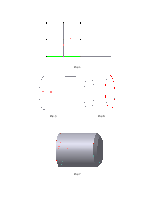
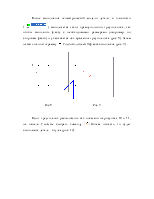
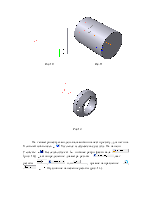
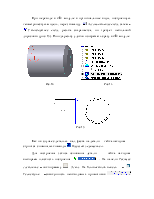
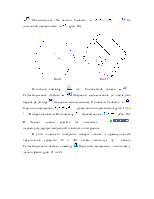
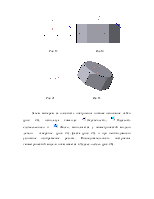
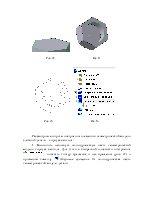
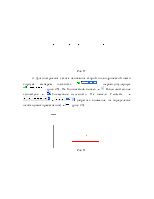
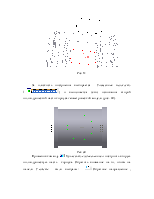
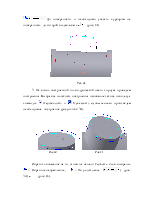
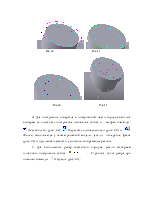
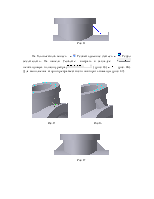
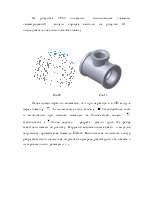
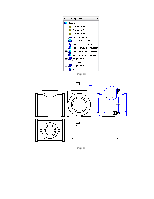
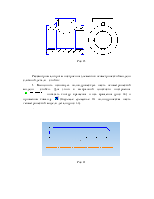
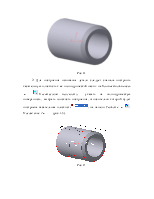
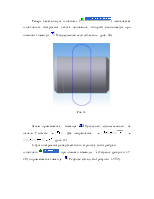

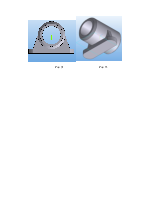
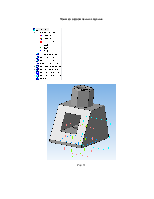
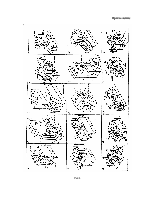

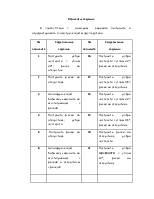
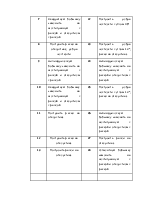
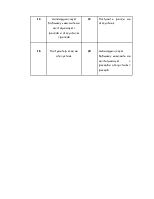
Федеральное агентство железнодорожного транспорта
Государственное образовательное учреждение
высшего профессионального образования
«ПЕТЕРБУРГСКИЙ
ГОСУДАРСТВЕННЫЙ УНИВЕРСИТЕТ ПУТЕЙ СООБЩЕНИЯ»
![]()
, .
Контрольная работа
Выполнение сложных элементов
машиностроительных деталей в системе КОМПАС
Методические указания
САНКТ-ПЕТЕРБУРГ
2009
УДК 681.3.06.(075)
ББК3.973я73
Контрольные работы по теме «Выполнение сложных элементовмашиностроительных деталей в системе КОМПАС»: методические указания / Н.А., Д.В. – СПб.: ПГУПС, 2011.- с.
Представлены методические указания выполнения контрольных работ по редактированию геометрических моделей машиностроительных деталей с применением графического пакета КОМПАС.
Рекомендуется для студентов механических и инженерно-технических специальностей заочной формы обучения.
УДК 681.3.06.(075)
Введение
Целью контрольных работ «Выполнение сложных элементов машиностроительных деталей в системе КОМПАС» является обучение выполнению и редактированию элементов электронных геометрических моделей деталей при работе в 3D-модуле редактора КОМПАС.
Основной задачей работы является получение навыков создания геометрических моделейдеталей в 3D-модуле редактора КОМПАС и редактирования их элементов.
Контрольная работа
Редактирование геометрической модели
машиностроительной детали в редакторе КОМПАС
Задание по теме
Построение геометрической модели детали и редактирование ее элементов. Индивидуальные задания по вариантам приведены в Приложении. Пример оформления задания дан на рисунке 53. Работу выполнить на листе формата A4.
Цель задания
Ознакомление с созданием иредактированием элементов геометрической модели детали.
Порядок выполнения
1. Построить геометрическую модель детали.
2. Внимательно ознакомиться с конструкцией заданного элемента геометрической модели детали, определить последовательность его выполнения.
3. Построить заданный элемент геометрической модели детали деталей в 3D-модуле редактора КОМПАС.
Указания к выполнению задания
Изучить материалы, изложенные в учебных пособиях:
1. Н.А., Кондрат М.Д., Параскевопуло Ю.Г., Д.В. Основы компьютерной графики. – Спб.: ПГУПС, 2009.
2. Н.А., Параскевопуло Ю. Г., Д. В.
Практикум по дисциплине «CAD/CAM технологии для студентов-заочников механических специальностей – Спб.: ПГУПС, 2009.
3. Н.А., Параскевопуло Ю. Г., Д. В.
3D-моделирование для студентов-заочников механических и инженерно-технических специальностей – Спб.: ПГУПС, 2009.
Примеры выполнения элементов машиностроительной детали
В редакторе КОМПАС, работая в 3D-модуле, элементы детали можно выполнить исходя из специальных команд: фаска, скругление и т.д.
Например,
выполним фаску детали и покажем резьбу. В редакторе КОМПАС на рабочей
панели Стандартная выбрать[1] ![]() - создать
- создать ![]()
![]() .
.
В
окне ![]()
![]()
![]() (рис. 13) В Дереве модели указать на плоскость
проекций (плоскость построения)
(рис. 13) В Дереве модели указать на плоскость
проекций (плоскость построения)![]() . для
создания эскиза на панели Текущее состояние
. для
создания эскиза на панели Текущее состояние ![]() пиктограмму
пиктограмму
![]() -Эскиз (плоскость
построения эскиза займет положение вид сверху (рис. 1)), пиктограмму
-Эскиз (плоскость
построения эскиза займет положение вид сверху (рис. 1)), пиктограмму ![]() -Сетка
и при помощи команды
-Сетка
и при помощи команды ![]() -Установка
глобальных привязок установить глобальную привязку
-Установка
глобальных привязок установить глобальную привязку ![]()
![]() на
Компактной панели
на
Компактной панели ![]()
![]() -Геометрия
-Геометрия ![]() совокупность необходимых примитивов
совокупность необходимых примитивов ![]() . Используя команду
. Используя команду![]() -Непрерывный
ввод объектов и назначая на панели Свойств назначить параметрывводимых прямолинейных частей прямоугольника (
-Непрерывный
ввод объектов и назначая на панели Свойств назначить параметрывводимых прямолинейных частей прямоугольника (![]() и т.д. (рис. 2)), построим его
половину.
и т.д. (рис. 2)), построим его
половину.
При помощи команды ![]() -Отрезок,
используя на панели Свойств стиль линии Осевая, выполним осевую
линию (
-Отрезок,
используя на панели Свойств стиль линии Осевая, выполним осевую
линию (![]() ) (рис. 3).
) (рис. 3).
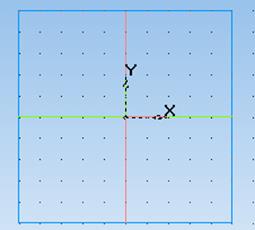
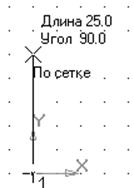
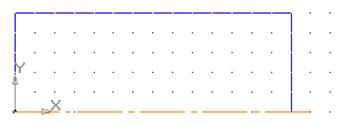
Рис. 1 Рис. 2 Рис.3
Отключив
команду ![]() , на Компактной
панели
, на Компактной
панели ![]()
![]() -Редактирование
детали
-Редактирование
детали ![]() совокупность команд
совокупность команд ![]()
![]()
![]() -Операция вращения
-Операция вращения![]() геометрическая модель детали – вала
(рисунки 4 и 5). Перед выполнением операции на панели Свойств
установить необходимые свойства:
геометрическая модель детали – вала
(рисунки 4 и 5). Перед выполнением операции на панели Свойств
установить необходимые свойства: ![]() -Сфероид,
-Сфероид, ![]() -Прямое направления,
-Прямое направления, ![]() -Угол прямого направления. Затем
нажать на пиктограмму
-Угол прямого направления. Затем
нажать на пиктограмму ![]() -Создать
объект.
-Создать
объект.
Указав
курсором на ребро вала (рис. 6), выбрать среди команд редактирования детали пиктограмму
![]() -Фаска.
На панели Свойств
-Фаска.
На панели Свойств ![]()
![]() -Построение
по стороне и углу
-Построение
по стороне и углу ![]() необходимые размеры
фаски –
необходимые размеры
фаски – ![]() ,
, ![]() . Затем нажать на
пиктограмму
. Затем нажать на
пиктограмму ![]() -Создать
объект
-Создать
объект![]() фаска выполнена (рис. 7) .
фаска выполнена (рис. 7) .
Фаску
детали можно выполнить и другим способом, используя команду панели Редактирование
детали – ![]() -Вырезать вращением (на
Компактной панели
-Вырезать вращением (на
Компактной панели ![]()
![]() -Редактирование детали
-Редактирование детали ![]()
![]() ).
).
После
выполнения геометрической модели вала , в Дереве модели
указать плоскость (![]() ) перпендикулярную плоскости
построения детали.
) перпендикулярную плоскости
построения детали.
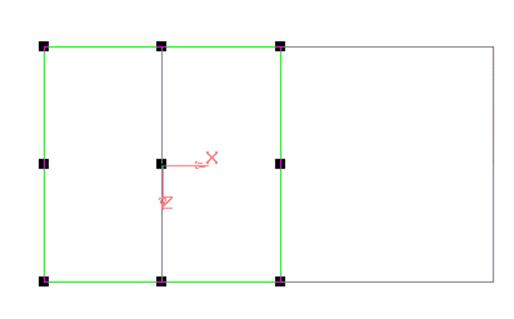
Рис. 4
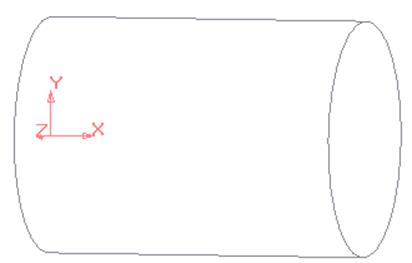
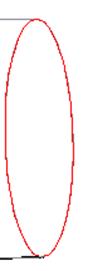
Рис. 5 Рис. 6
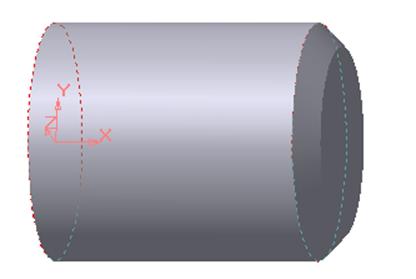
Рис. 7
После
выполнения геометрической модели детали, в плоскости (![]() ) выполняется
эскиз прямоугольного треугольника, так чтобы выполнить фаску с необходимыми
размерами (например, по сторонам фаски) и указывается ось вращения треугольника
(рис 8). Затем нажать на пиктограмму
) выполняется
эскиз прямоугольного треугольника, так чтобы выполнить фаску с необходимыми
размерами (например, по сторонам фаски) и указывается ось вращения треугольника
(рис 8). Затем нажать на пиктограмму ![]() -Создать объект
-Создать объект![]() фаска
выполнена (рис. 9) .
фаска
выполнена (рис. 9) .
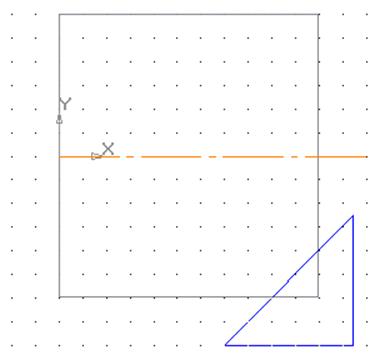
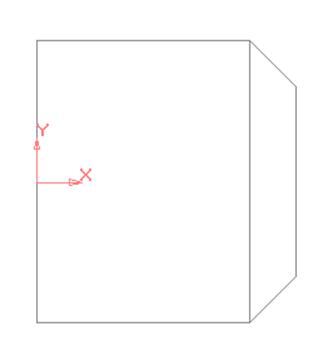
Рис. 8 Рис. 9
Уважаемый посетитель!
Чтобы распечатать файл, скачайте его (в формате Word).
Ссылка на скачивание - внизу страницы.